よくあるご質問(デジタルカメラQ&A)
ソフト操作(Windows)
"保存するファイルがありませんでした。"と表示され画像が転送できません。
RICOH Gate La でデジタルカメラからパソコンへの転送中に、「! 保存するファイルがありませんでした。」というメッセージが表示され画像が取り込まれない場合。
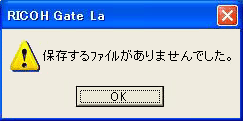
このメッセージはRicoh Gate La でカメラの日付を間違えて画像を取り込んだことがある場合(*1)や、カメラ内の全ての画像の取り込みが済んでいる場合(*2)に表示されます。
|
|
| 以下の手順で RICOH Gate La での取り込み設定を変更してください。 |
|
| 1 | 【OK】をクリックし表示されたメッセージを終了させてカメラからUSBケーブルを外してください。 |
| 2 | 「スタート」→「すべてのプログラム」→「Caplio Software」→「RICOH Gate La」をクリックして起動します。 |
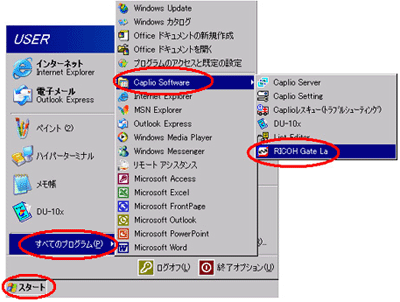 |
|
| 3 | Ricoh Gate Laが起動しましたら「Ricoh Gate La」のウィンドウの MENU より「オプション設定」をクリックします。 |
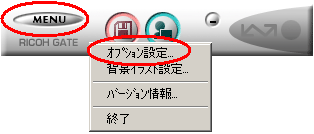 |
|
| 4 | 「オプション設定」ダイアログボックスが表示されます。 |
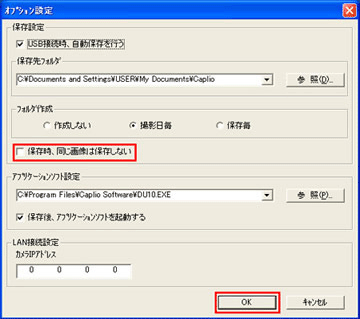 |
|
| 【保存時、同じ画像は保存しない】にチェックを外し【OK】ボタンをクリックします。(初期値ではここにチェックが入ってます。) |
|
| 5 | カメラをUSBケーブルでパソコンに接続し、ファイルを転送します。 |
| FAQ No: DC06519 | |
| 掲載日 | 2006/07/04 |
| 製品名 | 全機種共通 |
関連情報









